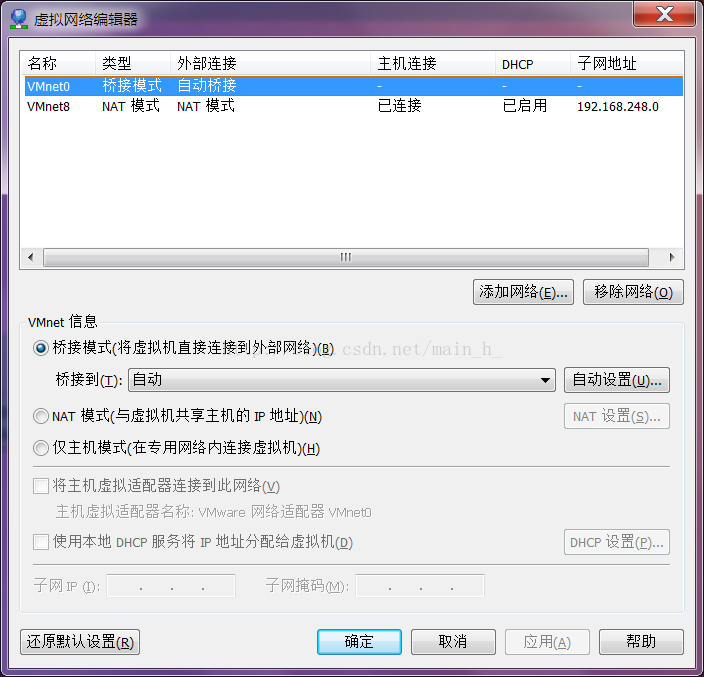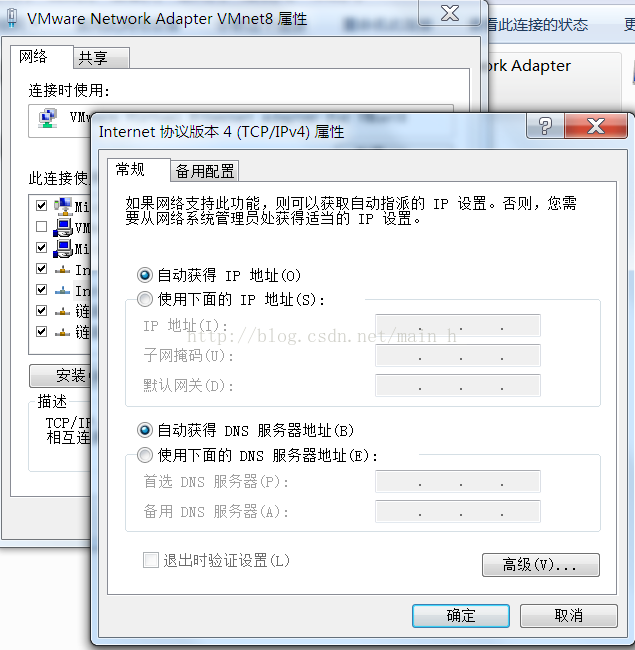【轉載】VMware虛擬機器nat模式連不上網
我的虛擬機器總是各種連不上網,每次都要折騰一番。現在我把虛擬機器連不上網的原因總體排查一下,按照流程一步步來,基本上可以解決大部分人的問題。
首先,在VMware的編輯->虛擬網路編輯器重新建立NAT網路(之前的要刪掉,新建的同樣選擇VMnet8就可以)。
如果還不能上網,在windows的服務裡面,看一下
確保這三項已經開啟,如果服務處於停止狀態重新開啟並且設定為自動執行。(注:使用360加速球優化可能會把VMware DHCP服務關閉。如果優化被360關閉吧VMware服務新增360白名單)
做完這一些需要重啟虛擬機器,如果還是不能連線網路的話進去windows的網路和共享中心*(控制面板)。把vmnat8的iPV4地址設定為自動獲取,dns也自動獲取。
重啟虛擬機器。
如果還是無法連線到網路,在虛擬機器裡面的系統重新新建一個乙太網連線,地址設定為自動獲取,使用新配置的連線去聯網。
到此,虛擬機器一般都可以成功連線到網路了,除非你的主系統沒網。
相關推薦
【轉載】VMware虛擬機器nat模式連不上網
我的虛擬機器總是各種連不上網,每次都要折騰一番。現在我把虛擬機器連不上網的原因總體排查一下,按照流程一步步來,基本上可以解決大部分人的問題。首先,在VMware的編輯->虛擬網路編輯器重新建立NAT網路(之前的要刪掉,新建的同樣選擇VMnet8就可以)。如果還不能上網,
【轉】 VMWare虛擬機器提示:鎖定檔案失敗,打不開磁碟的解決辦法
如果執行虛擬機器時,物理機突然崩潰,則會導致這種問題。 這是因為虛擬機器在執行的時候,會鎖定檔案,防止被修改,而如果突然系統崩潰了,虛擬機器就來不急把已經鎖定的檔案解鎖,所以你在啟動的時候,就會提示無法鎖定檔案,如下圖: 解決方法如下: 開啟你存放虛擬機器系統硬碟的所在資料夾,注意
【Linux】VMware虛擬機器下CentOS 6 64位安裝以及網路配置
環境準備 我的系統:windows10 VMware版本:14.1.3 Linux版本:CenOS 6 64位 資源 CenOS 6 安裝 1. 開啟VMware,點選建立新的虛擬機器 2.
【Linux】VMware虛擬機器中如何配置靜態IP
此處詳解如何在VMware虛擬機器中配置靜態IP。 上圖是一個草圖,大致說明下VMware網路情況。網段指某個IP範圍,例如一棟小區樓和另一棟小區樓就不是一個網段 如果你在A小區,你女朋友在B小區,你想和她聯絡就需要通過閘道器。你好基友住你隔壁,你和他通訊就不
【system】VMware虛擬機器 CentOS 6.6系統安裝配置詳細圖文教程
說明: 截止目前CentOS 6.x最新版本為CentOS 6.6,下面介紹CentOS 6.6的具體安裝配置過程 伺服器相關設定如下: 作業系統:CentOS 6.6 64位 IP地址:192.168.21.129 閘道器:192.168.21.2 DNS:8.8.8.
vmware 虛擬機器 nat模式設定靜態ip,達到上網與主機相互通訊
nat模式上網。因為nat本身就能上網為什麼還要設定ip。這有點自找麻煩。但是在叢集這是必須的。 nat模式,可是自動獲取ip,不需要設定即可實現上網,缺點不能和主機通訊。 nat模式設定靜態ip,達到上網與主機相互通訊: 安裝完成虛擬機器VMware,在網路連線
解決問題——VMware 虛擬機器從hostonly模式切換到NAT模式連不上網
嘗試修改了/etc/sysconfig/network-scripts/ifcfg-eth0檔案,啟用了DHCP,刪除了配置的ip,又將虛擬機器的設定中把其切換到NAT模式,並重啟了虛擬機器、網絡卡;
【轉載】VMware下的Ubuntu用ifconfig不能顯示ip地址的解決方案
技術分享 linu p地址 ssg 們的 網絡接口 ssh 註意 onf 轉載於 http://blog.163.com/wjn_mcu/blog/static/23801601620146161062704/ 背景 在虛擬機下運行操作系統,尤其是Linux系統已經是非
VMware虛擬機下Ubuntu連不上網解決
更改 style 依次 win isp ping bsp height vmnet 虛擬機:VMware? Workstation 12 Pro Ubuntu: 14.04 問題描述:電腦從公司拿到家打開Ubuntu之後,打開自帶Firefox瀏覽器,顯示連接不上網,終端下
在kali linux下NAT模式 連不上網 出現未託管現象的解決方法
記錄一下新安裝的kali linux能連上網了,搞了好長時間終於弄好了。。。。 我是在VMware Workstation 下安裝的kali linux 首先ping 物理機的ip 好吧我發現我ping不通 點選右上角之後發現了這個東西 在此膜一下鬱離歌大佬!
虛擬機器中Ubuntu連不上網問題已解決
方法一:檢查虛擬機器是否已經連線上了。如果沒有,點選連線。(如下圖示) 方法二:個人虛擬機器上無法成功聯網,是由於電腦管家的限制,導致無法啟用虛擬機器的連線。 依次點選,此電腦->右鍵-管理->服務和應用程式->服務(如圖示) &
Linux系統下NAT模式連不上網解決方案
NAT連不上網解決如下; 上面這一步可做可不做,無所謂,這一步只不過是又生成一個網路連線而已! 接下來點選編輯,然後選擇虛擬機器編輯 然後開啟計算機的控制面板,找到網路和internet點進去,然後在點選網路和共享中心 雙擊點進去,然後點選屬性 然後重新開啟虛擬機器,
【Linux】---vmware虛擬網路配置(NAT模式)及不能ping通主機和百度
nat模式配置 nat模式配置,虛擬機器可以訪問百度 首先本機閘道器不能喝VMNET8一個閘道器 本機的IP及閘道器 VMnet8的設定 虛擬機器編輯器設定,需要和VMnet8在同一個閘道器下 虛擬機器的設定 此
【轉】VMware虛擬機三種網絡模式詳解
童鞋 tro 修改 遠程連接 www 學習交流 退出 con 現在 由於Linux目前很熱門,越來越多的人在學習Linux,但是買一臺服務放家裏來學習,實在是很浪費。那麽如何解決這個問題?虛擬機軟件是很好的選擇,常用的虛擬機軟件有VMware Workstations和
【轉】VMware虛擬機三種網絡模式超詳解
編輯器 網卡 host 子網 什麽 script network 如何解決 技術 【原文】https://www.toutiao.com/i6596228488666022403/ 由於Linux目前很熱門,越來越多的人在學習Linux,但是買一臺服務放家裏來學習,實在是很
【Linux之旅-1】VMware虛擬機器中的Centos和windows共享資料夾
一、開啟虛擬機器,進入安裝好的centos系統,點選VM頂部導航欄中的“虛擬機器”按鈕,進入子選單選擇“安裝VMware Tools”,如下圖(我的已安裝過,因此顯示的是重新安裝) 二、在cent
0070-【Linux系統】-VMware虛擬機器中Ubuntu18.04無法連線網路的有效解決辦法
對VMware虛擬機器進行恢復預設網路設定 恢復虛擬網路預設設定(在斷網狀態下): 1)Ubuntu網路設定自動獲取IP 依次單擊【System Settings】–>【Network】–>【Wired】–>【Options…】,如下
【個人筆記】VMware虛擬機器通過主機代理上網
1.虛擬機器設定2.shadowsocks設定3.獲取主機區域網IP地址4.配置ubuntuubuntu系統中,系統設定 –> 網路 –> 網路代理 –> 在HTTP代理填寫主機的IP地址,埠一般為1080 –> 點選應用帶整個系統5.配置瀏覽器以fi
【轉載】proc 虛擬文件系統
alt 遍歷 下標 表鏈 escape 支持 叠代器的實現 Go 自己 內核代碼中分別找出一處 proc 和 seq_file 的完整使用過程,記錄下來 在用戶空間進行相應“讀”、“寫” 介紹 Proc 虛擬文件系統 操作 proc 文件: /proc 文件系統是一
【GitHub】將虛擬機器上的程式碼傳到GitHub
後面的[email protected]改為你在github上註冊的郵箱,之後會要求確認路徑和輸入密碼,使用預設的一路回車就行。 開啟.ssh/id_rsa.pub檔案,複製裡面的內容到github頁面中的個人主頁–>setting–>